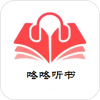chkdsk工具如何运行操作
2025-01-07 11:13:10来源:sxtmmc编辑:佚名
在windows操作系统中,chkdsk是一款强大的磁盘检查工具,它不仅能帮助我们检查和修复磁盘上的文件系统错误和坏道,还能维护硬盘的健康状态,确保数据的完整性。无论是机械硬盘还是固态硬盘,chkdsk都能发挥其作用。那么,如何运行这个工具呢?本文将详细介绍chkdsk的使用方法,帮助你轻松掌握这一技能。
方法一:通过文件资源管理器运行chkdsk
1. 打开文件资源管理器:
双击桌面上的“此电脑”图标,或者在windows搜索框中输入“此电脑”并打开。
2. 选择目标磁盘:
右键单击你想要检查的磁盘(例如c盘),选择“属性”。
3. 进入工具选项卡:
在属性窗口中,切换到“工具”选项卡。
4. 检查磁盘:
在“错误检查”区域中,点击“检查”按钮。系统会开始扫描该磁盘,并在发现错误时提示你进行修复。
方法二:通过命令提示符运行chkdsk
1. 打开命令提示符:
点击“开始”菜单,输入“cmd”或“命令提示符”,然后按回车键。在弹出的窗口中,右键点击“命令提示符”,选择“以管理员身份运行”。
2. 输入命令:
在命令提示符窗口中,输入以下命令并按回车键:
```
chkdsk [盘符]: /f
```
这里的“[盘符]”需要替换为你想要检查的磁盘驱动器字母(例如c:)。/f表示修复文件系统错误。
3. 确认检查:
如果磁盘正在使用,系统会提示你在下次重启时检查该磁盘。输入“y”确认。重启计算机后,chkdsk将自动运行并检查磁盘。
4. 查看结果:
扫描完成后,chkdsk会生成一份报告,告诉你发现了哪些错误以及是否成功修复。

方法三:通过windows恢复环境运行chkdsk
如果系统无法正常启动,可以通过windows恢复环境运行chkdsk:
1. 进入恢复环境:
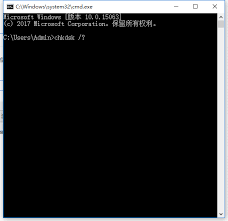
在计算机启动时,按下f8或f11(具体按键因电脑品牌而异)进入恢复选项。
2. 选择命令提示符:
在恢复选项中,选择“故障排除”,然后选择“高级选项”,最后选择“命令提示符”。
3. 运行chkdsk:
在命令提示符中输入以下命令并按回车键:
```
chkdsk [盘符]: /f /r
```
/r表示检测并修复磁盘上的物理错误。
chkdsk的常用参数及示例
- /f:修复文件系统错误。
- /r:检测并修复磁盘上的物理错误。
- /x:强制卸载磁盘上的所有打开的文件,然后执行磁盘检查。
- /v:显示磁盘上的详细信息。
- /scan:只扫描磁盘上的错误,而不进行修复操作。
示例:
```
chkdsk c: /f /r
```
这条命令会检查并修复c盘上的文件系统错误和物理错误。
使用chkdsk的注意事项
- 备份数据:在运行chkdsk之前,最好备份重要数据,以防止意外数据丢失。
- 关闭应用程序:如果磁盘上有正在使用的文件或程序,请先关闭它们,以确保chkdsk能够访问所有区域。
- 耐心等待:chkdsk的检查和修复过程可能会比较耗时,尤其是在大容量磁盘上,因此需要耐心等待。
- 避免频繁使用:虽然chkdsk是一个强大的工具,但频繁使用可能会对磁盘造成额外负担。建议在必要时使用。
chkdsk是windows系统中一个不可或缺的工具,它为用户提供了检查和修复磁盘错误的能力。通过本文的介绍,相信你已经掌握了运行chkdsk的方法。定期使用chkdsk检查磁盘,可以有效维护磁盘的健康状态,避免潜在的数据丢失风险。希望这篇文章能够帮助你更好地理解和使用chkdsk,让你的电脑运行更加顺畅!